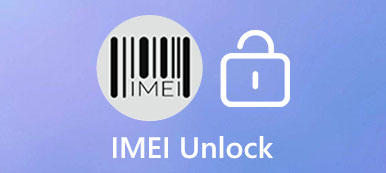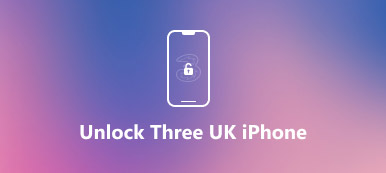Når din iPod touch er låst eller deaktiveret, fordi du glemmer adgangskoden eller indtaster den forkerte adgangskode i mange gange, hvad vil du låse op for det?
Faktisk er det muligt at låse din iPod touch op alene.
Denne side samler top 6 måder at hjælpe dig med at låse den op med iTunes, iCloud, tredjepartsværktøjet og Apple ID.

- Del 1. Sådan låses iPod touch op ved at fjerne adgangskode
- Del 2. Sådan låser du deaktiveret / låst iPod touch uden iTunes / iCloud
- Del 3. Sådan låser du iPod touch med iTunes op
- Del 4. Sådan låser du iPod touch uden adgangskode via iTunes
- Del 5. Sådan låser du låst iPod touch gennem iCloud
- Del 6. Sådan låser du låst iPod touch op med Apple ID
Del 1. Sådan låses iPod touch op ved at fjerne adgangskode
Den første måde at låse iPod op er den hurtigste måde, hvor du skal bruge tredjepartssoftwaren til at fjerne iPod-adgangskoden.
Apeaksoft iOS Unlocker er tredjepartssoftwaren til at låse iPod op. Det kan udslette den eksisterende adgangskode på iPod, så du kan oprette en ny adgangskode til frit at bruge iPod.
Desuden kan du drage fordel af følgende punkter:
 Anbefaling
Anbefaling- Fjern iPod-adgangskoden fra låsene på Face ID, Touch ID, 4-cifret, 6-cifret, tilpasset nummer og alfanumerisk kode.
- Slet Apple ID ved at fjerne det, når du har glemt Apple ID-adgangskoden.
- Gendan og omgå adgangskode til skærmtidbegrænsning på iPod og brug det uden begrænsninger.
- Kompatibel med næsten iPod-modeller som iPod touch 7/6/5/4, iPod Shuffle 4/3, iPod Nano 7/6/5 osv.
Trin 1. Slut iPod til computer
Gratis download af iOS Unlocker til din computer ved at klikke på downloadlinket nedenfor. Kør det efter den vellykkede installation.
Kør det, og vælg Tør adgangskode mode. I mellemtiden skal du få USB-kablet til at forbinde din iPod til computeren. Klik på Starten knappen i denne software for at fortsætte.

Trin 2. Bekræft iPod-oplysninger
Når den først er tilsluttet, vil denne software genkende alle oplysningerne på din iPod-lignende modeller, type osv. Klik på Starten for at fortsætte, hvis alle oplysninger er korrekte. Ellers skal du først redigere oplysningerne om iPod.

Trin 3. Download iOS-firmware til iPod
Derefter henter denne vejafgift iOS-firmware fra Apple-serveren til din iPod. I denne proces skal du sikre dig, at din computer er tilsluttet internettet.

Trin 4. Lås iPod op
Efter download af firmware er den installeret automatisk. Klik derefter på Lås -knappen og indtast 0000. Klik derefter på Lås -knap for at bekræfte oplåsningen af iPod-adgangskoden.

Del 2. Sådan låser du deaktiveret / låst iPod touch uden iTunes / iCloud
Den anden måde er også den lette måde. Uanset om din iPod touch er deaktiveret eller låst, kan du nemt låse den op.
Hvad du har brug for at forberede er Apeaksoft iPhone Eraser.

4,000,000 + Downloads
Lås oplåst / adgangskode glemt / deaktiveret iPod touch.
Lås iPod touch op med at gendanne den til fabriksindstillingerne.
Kompatibel med iPod touch 6 / 5 / 4, iPod classic osv.
Opret tre niveauer for at gendanne iPod touch.
Trin 1. Slut iPod til computer
Download og installer iPhone Eraser til din computer. Tilslut din iPod touch til din computer via Apple Lynkabel. Åbn iPhone Eraser, og den genkender din iPod touch automatisk.

Trin 2. Vælg et sletningsniveau
Nu får du de tre sletningsniveauer, Lav, Mellem og Høj.
Skift sletningsniveauet efter dine behov.

Trin 3. Lås iPod touch op med genoprettelse
Hvis du er klar, skal du klikke på knappen "Start" på grænsefladen for at starte gendannelse og oplåsning af iPod touch. Hvor lang tid processen afhænger af mængden af data på din iPod touch.

Del 3. Sådan låser du iPod touch med iTunes op
Hvis du har synkroniseret iPod touch med iTunes på computeren før, kan du låse den op, når iPod touch er glemt.
Trin 1: Slut din iPod touch til den computer, du synkroniserede med via et USB-kabel. Normalt starter iTunes automatisk. Hvis det ikke virker, kan du åbne iTunes på din computer. Når du bliver bedt om adgangskode, skal du prøve en anden computer, du har synkroniseret med, eller brug de følgende metoder.
Trin 2: Vent nu til iTunes synkroniserer din enhed og laver en sikkerhedskopi. Hvis den ikke gør det, kan du søge i løsningen på Internettet. Efter tilslutning registreres din enhed af iTunes. For at aktivere din iPod skal du blot vælge iPod, og du kan se den opført i øverste højre hjørne af iTunes. ( iTunes genkender ikke din iPod?)
Trin 3: Tryk på knappen "Sikkerhedskopier nu" for at lave en sikkerhedskopi af din låste iPod. Sørg for, at du har lavet en komplet sikkerhedskopi af de lokale filer på denne computer. Når synkroniserings- og sikkerhedskopieringsprocessen er afsluttet, er du i stand til at klikke på Gendan [din enhed] for at gendanne din iPod touch.
Trin 4: Tryk derefter på knappen "Gendan iPod" for at starte nulstillingsprocessen. Vent et stykke tid, og du er i stand til at låse denne deaktiverede iPod op med succes. Når du når skærmen Opsætning, mens du gendanner din iOS-enhed, skal du trykke på Gendan fra iTunes Backup.
Trin 5: Vælg nu din enhed i iTunes. Du skal se på datoen og størrelsen af hver backup og vælge den mest relevante. Så har du låst op iPod touch med iTunes.
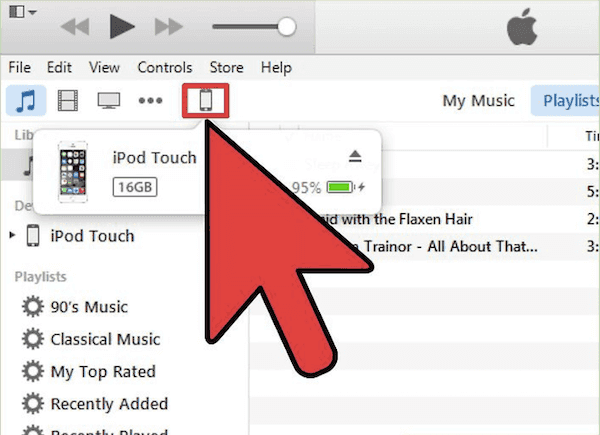
Del 4. Sådan låser du iPod touch uden adgangskode via iTunes
Hvis din iPod touch ikke kan synkronisere eller oprette forbindelse til iTunes, er du nødt til at sætte din iPod touch i Gendannelsestilstand, og låse den op med iTunes på computeren.
Trin 1: Sørg for at du har downloadet den nyeste version af iTunes fra den officielle hjemmeside til Windows-computeren. Tilslut din iPod touch til din computer via et USB-kabel. Start derefter iTunes på din computer.
Trin 2: Mens din iPod er forbundet til iTunes på computeren, skal du tvinge genstart den ved at trykke på og holde både hjemme-knappen og tænd / sluk-knappen nede, indtil du ser skærmbilledet til gendannelsesmodus.
Trin 3: Når du ser meddelelsen pop op i computeren til "Gendan" eller "Opdater", skal du vælge Gendan. Derefter downloader iTunes software til din enhed. Og efter ca. 15 minutter forlader din iPod gendannelsestilstand, og du skal gentage trin 2 og 3.
Trin 4: Når processen er færdig, kan du konfigurere din iPod og bruge enheden igen. Det er metoden til at aktivere iPod touch i genoprettelsesfunktionen.
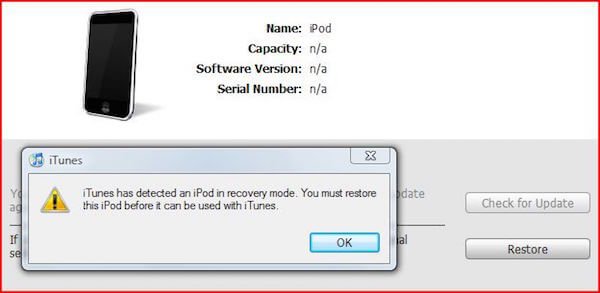
Del 5. Sådan låser du låst iPod touch gennem iCloud
Når din iPod touch går tabt eller deaktiveret, kan iCloud gøre dig en stor fordel.
Forudsætningen er, at du har aktiveret "Find min iPod" før.
Trin 1: Besøg www.icloud.com på din computer eller anden enhed. Og så log ind med dit Apple ID og adgangskode. For at aktivere deaktiverede iPod, skal du bruge det samme Apple ID, som du brugte i din iPod.
Trin 2: Tryk på "Alle enheder" øverst på skærmen, og vælg navnet på din deaktiverede iPod i rullelisterne. Derefter kan du se et kort centreret på denne iPod vise flere detaljerede oplysninger.
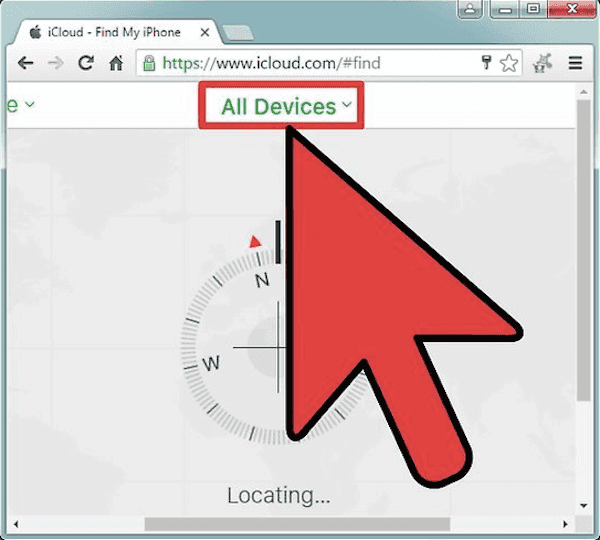
Trin 3: Klik på "Slet" og bekræft din beslutning. Og din iPod får et signal om at starte nulstillingsprocessen. Vent tålmodigt. Hele processen tager kun flere minutter.
Trin 4: Når nulstillingsprocessen er færdig, har du låst op for din deaktiverede iPod. Og nu er du i stand til at oprette din iPod som en ny. Læg derefter sikkerhedskopien til denne enhed som du plejede Gendan fra iCloud eller iTunes backup.
Del 6. Sådan låser du låst iPod touch op med Apple ID
Når du glemmer din iPod touchs adgangskode, kan du også åbne den låste iPod touch ved hjælp af dit Apple-id.
Trin 1: Før du bruger denne metode, skal du sikre dig, at din iPod touch bruger iOS 15.2 eller nyere, fordi det er en ny funktion i iOS 15.2. Desuden skal din iPod touch være forbundet til et mobil- eller Wi-Fi-netværk.
Trin 2: Du kan indtaste en adgangskode, uanset om den er korrekt eller ej, indtil din iPod touch beder dig om at prøve igen. Og gentag derefter dette trin, indtil du ser en "Slet iPod"-indstilling nederst på skærmen.
Trin 3: Tryk venligst på "Slet iPod" og indtast dit Apple ID og din adgangskode. På denne måde vil du logge af dit Apple ID og slette din iPod touch. Derefter kan du låse din låste iPod touch op, selvom du har glemt adgangskoden.
Konklusion
I denne artikel viser vi 4 måder, hvordan du låser op for iPod touch for at hjælpe dig. Når du har en deaktiveret eller låst iPod touch, hjælper iTunes, iCloud, iOS Unlocker og iPhone Eraser dig nøjagtigt. iTunes eller iCloud har brug for, du har synkroniseret med iTunes eller slå "Find min iPod" til, mens iPhone Eraser og iOS Unlocker kun har brug for, at du har tillid til din computer før og fungerer bedre end andre.
Hvis du har spørgsmål om, hvordan du låser iPod touch op, kan du se denne artikel. Håber du kan nyde.



 iPhone Data Recovery
iPhone Data Recovery iOS System Recovery
iOS System Recovery iOS Data Backup & Restore
iOS Data Backup & Restore IOS Screen Recorder
IOS Screen Recorder MobieTrans
MobieTrans iPhone Overførsel
iPhone Overførsel iPhone Eraser
iPhone Eraser WhatsApp-overførsel
WhatsApp-overførsel iOS Unlocker
iOS Unlocker Gratis HEIC Converter
Gratis HEIC Converter iPhone Location Changer
iPhone Location Changer Android Data Recovery
Android Data Recovery Broken Android Data Extraction
Broken Android Data Extraction Android Data Backup & Gendan
Android Data Backup & Gendan Telefonoverførsel
Telefonoverførsel Data Recovery
Data Recovery Blu-ray afspiller
Blu-ray afspiller Mac Cleaner
Mac Cleaner DVD Creator
DVD Creator PDF Converter Ultimate
PDF Converter Ultimate Windows Password Reset
Windows Password Reset Telefon spejl
Telefon spejl Video Converter Ultimate
Video Converter Ultimate video editor
video editor Screen Recorder
Screen Recorder PPT til Video Converter
PPT til Video Converter Slideshow Maker
Slideshow Maker Gratis Video Converter
Gratis Video Converter Gratis Screen Recorder
Gratis Screen Recorder Gratis HEIC Converter
Gratis HEIC Converter Gratis videokompressor
Gratis videokompressor Gratis PDF-kompressor
Gratis PDF-kompressor Gratis Audio Converter
Gratis Audio Converter Gratis lydoptager
Gratis lydoptager Gratis Video Joiner
Gratis Video Joiner Gratis billedkompressor
Gratis billedkompressor Gratis baggrundsviskelæder
Gratis baggrundsviskelæder Gratis billedopskalere
Gratis billedopskalere Gratis vandmærkefjerner
Gratis vandmærkefjerner iPhone Screen Lock
iPhone Screen Lock Puslespil Cube
Puslespil Cube